Google, le moteur de recherche le plus populaire au monde, peut stocker l’historique de vos recherches afin qu’il puisse suggérer des recherches et trouver plus facilement ce que vous voulez à l’avenir. Si vous ne souhaitez pas ces recommandations personnalisées, vous pouvez désactiver la fonctionnalité d'historique des comptes de Google en quelques étapes, quel que soit l'appareil utilisé. Cela fera en sorte que votre historique ne soit pas enregistré à l'avenir. Si vous êtes intéressé par supprimer l'historique de recherche que vous avez déjà, voir notre article sur le sujet.
Méthode One of Four:
Utilisant un ordinateur
-
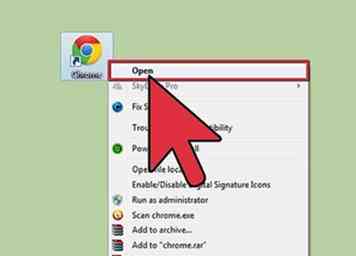 1 Ouvrez votre navigateur Web préféré. Vous n'avez pas besoin d'utiliser un navigateur spécifique (comme Chrome, par exemple). Vos préférences Google sont liées à votre compte Google plutôt qu'à votre navigateur.
1 Ouvrez votre navigateur Web préféré. Vous n'avez pas besoin d'utiliser un navigateur spécifique (comme Chrome, par exemple). Vos préférences Google sont liées à votre compte Google plutôt qu'à votre navigateur. -
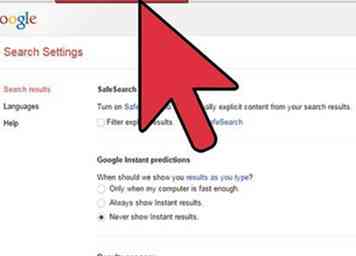 2 Visitez votre page Paramètres de recherche Google. Cliquez ici pour accéder à cette page, tapez "www.google.com/preferences" dans la barre d'adresse ou procédez comme suit: les trois options vous permettront d'accéder au même endroit.
2 Visitez votre page Paramètres de recherche Google. Cliquez ici pour accéder à cette page, tapez "www.google.com/preferences" dans la barre d'adresse ou procédez comme suit: les trois options vous permettront d'accéder au même endroit. - Accédez à Google.com et entrez un terme de recherche. Ce n'est pas important ce que vous recherchez.
- Sur la page de résultats, recherchez un bouton avec un engrenage dans le coin supérieur droit. Cliquez sur ce bouton.
- Sélectionnez "Paramètres de recherche" dans la liste des options.
-
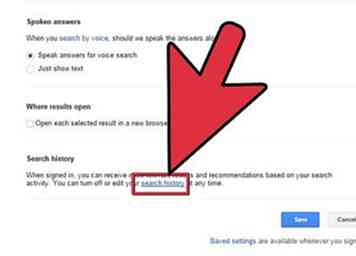 3 Ouvrez la page Historique de Google. Recherchez le titre «Historique des recherches» au bas de la page. Vous verrez un petit lien bleu en dessous qui dit aussi "historique de recherche". Cliquez sur ce lien.
3 Ouvrez la page Historique de Google. Recherchez le titre «Historique des recherches» au bas de la page. Vous verrez un petit lien bleu en dessous qui dit aussi "historique de recherche". Cliquez sur ce lien. -
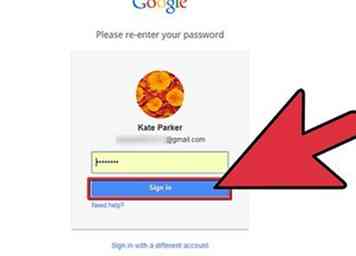 4 Entrez à nouveau vos informations de connexion si nécessaire. Si vous n'êtes pas connecté à votre compte Google, vous serez invité à vous connecter à ce stade. Si vous ne pas avoir Pour un compte Google, vous devez en créer un afin que Google puisse se souvenir de vos préférences personnelles. Consultez notre article Comment créer un compte Google pour obtenir une aide détaillée.
4 Entrez à nouveau vos informations de connexion si nécessaire. Si vous n'êtes pas connecté à votre compte Google, vous serez invité à vous connecter à ce stade. Si vous ne pas avoir Pour un compte Google, vous devez en créer un afin que Google puisse se souvenir de vos préférences personnelles. Consultez notre article Comment créer un compte Google pour obtenir une aide détaillée. - Vous êtes généralement connecté à votre profil Google par défaut. Cependant, même si vous êtes déjà connecté, il vous sera peut-être demandé de ressaisir votre nom d'utilisateur et / ou mot de passe Google pour continuer. C'est normal.
-
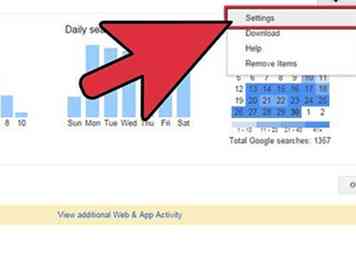 5 Accédez à la page Historique du compte. Cliquez sur le bouton d'engrenage dans le coin supérieur droit de la page. Choisissez "Paramètres" dans le menu déroulant. Vous serez amené à la page "Historique du compte".
5 Accédez à la page Historique du compte. Cliquez sur le bouton d'engrenage dans le coin supérieur droit de la page. Choisissez "Paramètres" dans le menu déroulant. Vous serez amené à la page "Historique du compte". -
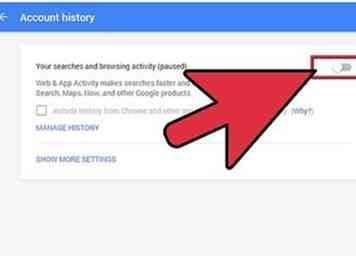 6 Utilisez le commutateur pour désactiver Google History. Ici, vous verrez l'option "Vos recherches et votre activité de navigation" avec un petit bouton à droite.[1]
6 Utilisez le commutateur pour désactiver Google History. Ici, vous verrez l'option "Vos recherches et votre activité de navigation" avec un petit bouton à droite.[1] - Lorsque le commutateur est à la droite et est coloré vert, Google History est sur et vos recherches sont en cours d'enregistrement. Cliquez sur le bouton et appuyez sur "Pause" dans le menu local pour le désactiver.
- Lorsque le commutateur est à la la gauche et est coloré gris, Google History est de et vos recherches ne sont pas enregistrées. En cliquant sur le bouton et en appuyant sur "Activer" dans le menu local, vous pourrez l'activer.
-
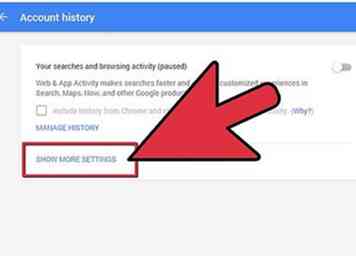 7 Utilisez "Afficher plus de paramètres" pour affiner les options de votre historique. En cliquant sur ce lien sous le commutateur d'activation / désactivation de l'historique, vous avez plus d'options pour spécifier quand et Comment Google enregistrera votre historique. Vos options sont répertoriées ci-dessous (toutes fonctionnent de la même manière que l’historique principal):[2]
7 Utilisez "Afficher plus de paramètres" pour affiner les options de votre historique. En cliquant sur ce lien sous le commutateur d'activation / désactivation de l'historique, vous avez plus d'options pour spécifier quand et Comment Google enregistrera votre historique. Vos options sont répertoriées ci-dessous (toutes fonctionnent de la même manière que l’historique principal):[2] - Google peut enregistrer où vas-tu lorsque vous utilisez Google Maps.
- Google peut enregistrer des informations telles que vos contacts, calendriers et applications à partir de votre appareil mobile.
- Google peut enregistrer vos recherches vocales et vos commandes.
- Google peut enregistrer vidéos que vous recherchez et regardez sur YouTube.
Méthode deux sur quatre:
Utiliser l'application Google sur Android
-
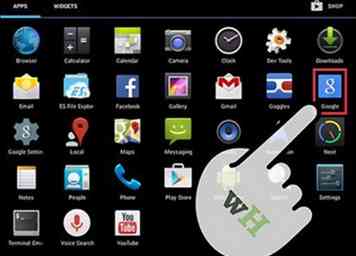 1 Lancez l'application Google. Depuis l'écran d'accueil de votre appareil, ouvrez le tiroir d'applications et faites défiler pour trouver l'application Google. L'icône pour cette application est un carré bleu avec un minuscule blanc "g" sur elle. Ouvrez l'application.
1 Lancez l'application Google. Depuis l'écran d'accueil de votre appareil, ouvrez le tiroir d'applications et faites défiler pour trouver l'application Google. L'icône pour cette application est un carré bleu avec un minuscule blanc "g" sur elle. Ouvrez l'application. - L'application Google est préinstallée sur la plupart des appareils Android. Si, pour une raison quelconque, votre téléphone ne possède pas cette application, vous pouvez l'obtenir gratuitement sur le Google Play Store.
-
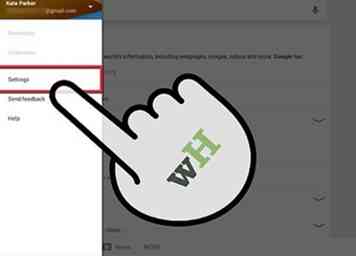 2 Accédez à la page Paramètres de l'application. Une fois l'application ouverte, faites défiler et cliquez sur le bouton Options tout en bas de la page. Cela ressemblera généralement à trois points verticaux, mais cela peut varier d'un périphérique à l'autre. Cliquez sur "Paramètres" dans le menu.
2 Accédez à la page Paramètres de l'application. Une fois l'application ouverte, faites défiler et cliquez sur le bouton Options tout en bas de la page. Cela ressemblera généralement à trois points verticaux, mais cela peut varier d'un périphérique à l'autre. Cliquez sur "Paramètres" dans le menu. -
 3 Ouvrez le menu «Comptes et confidentialité». Sur l'écran suivant, vous verrez plusieurs options sous l'en-tête «Search & Now Cards». Appuyez sur "Comptes et confidentialité", à côté duquel se trouve une petite icône.
3 Ouvrez le menu «Comptes et confidentialité». Sur l'écran suivant, vous verrez plusieurs options sous l'en-tête «Search & Now Cards». Appuyez sur "Comptes et confidentialité", à côté duquel se trouve une petite icône. -
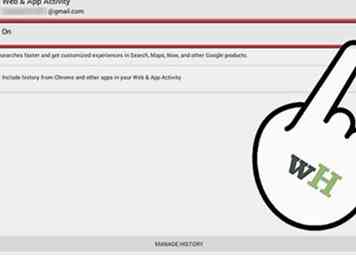 4 Désactiver l’historique Web de Google. Il existe plusieurs paramètres sur cette page pour modifier vos options d’historique. Le plus important est l'option "Historique Web". Cliquez sur le commutateur pour activer et désactiver Google History.
4 Désactiver l’historique Web de Google. Il existe plusieurs paramètres sur cette page pour modifier vos options d’historique. Le plus important est l'option "Historique Web". Cliquez sur le commutateur pour activer et désactiver Google History. - Lorsque la bascule à droite de "Historique Web" est grisé et lit "DE", votre historique de recherche est ne pas en cours d'enregistrement
- Lorsque le commutateur est bleu et lit "SUR", votre historique de recherche est en cours d'enregistrement
-
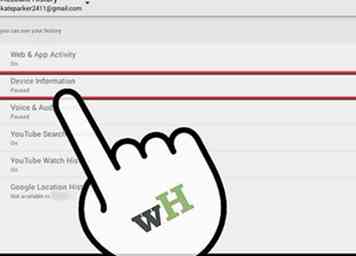 5 Utilisez les autres options de comptes et de confidentialité pour affiner les paramètres de votre historique. Les autres options du menu Comptes et confidentialité peuvent vous aider à obtenir vos paramètres d’historique Google exactement comme vous le souhaitez. Vos options incluent:
5 Utilisez les autres options de comptes et de confidentialité pour affiner les paramètres de votre historique. Les autres options du menu Comptes et confidentialité peuvent vous aider à obtenir vos paramètres d’historique Google exactement comme vous le souhaitez. Vos options incluent: - Paramètres d'emplacement Google: vous permet d'accéder à un écran où vous pouvez décider si Google doit enregistrer l'emplacement de votre appareil.
- Résultats personnels: vous permet de définir Google afin que vous n'utilisiez / n'utilisiez pas l'historique de vos recherches pour vous recommander des résultats de recherche plus pertinents.[3]
- Gérer l'historique Web: ouvre un onglet de navigateur Web afin de pouvoir modifier davantage les paramètres d'historique, comme vous le feriez si vous étiez sur un ordinateur.
Méthode trois sur quatre:
Utilisation de l'application Google sur iOS
-
 1 Lancez l'application Google. Ouvrez l'écran d'accueil de votre application et recherchez l'application Google sur votre appareil iOS. L'icône est un carré bleu avec un minuscule blanc «g».Appuyez sur l'icône pour le lancer.
1 Lancez l'application Google. Ouvrez l'écran d'accueil de votre application et recherchez l'application Google sur votre appareil iOS. L'icône est un carré bleu avec un minuscule blanc «g».Appuyez sur l'icône pour le lancer. - L'application Google est ne pas généralement pré-installé sur les appareils Apple. Cependant, il est disponible en téléchargement gratuit sur iTunes App Store.
-
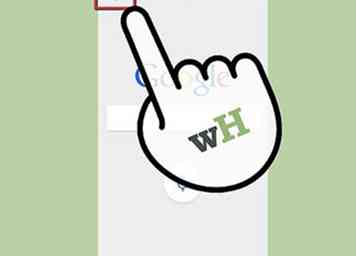 2 Ouvrez le menu Paramètres. Lorsque l'application se charge, appuyez sur votre photo de profil. Vous pouvez également appuyer sur l'icône représentant un engrenage dans le coin supérieur gauche de l'écran d'accueil. L'écran Paramètres s'ouvre.
2 Ouvrez le menu Paramètres. Lorsque l'application se charge, appuyez sur votre photo de profil. Vous pouvez également appuyer sur l'icône représentant un engrenage dans le coin supérieur gauche de l'écran d'accueil. L'écran Paramètres s'ouvre. -
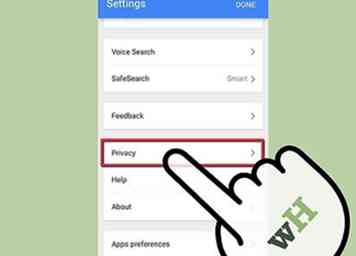 3 Appuyez sur «Confidentialité» dans le menu Paramètres. Cela ouvrira un menu où votre historique de navigation et de localisation sont configurés.
3 Appuyez sur «Confidentialité» dans le menu Paramètres. Cela ouvrira un menu où votre historique de navigation et de localisation sont configurés. -
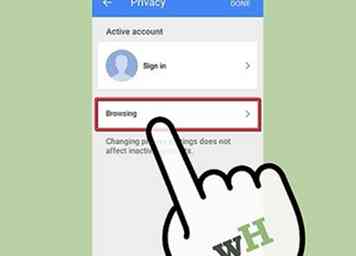 4 Ouvrez la page de navigation. Pour ce faire, appuyez sur l'option «Navigation» dans le menu Confidentialité.
4 Ouvrez la page de navigation. Pour ce faire, appuyez sur l'option «Navigation» dans le menu Confidentialité. -
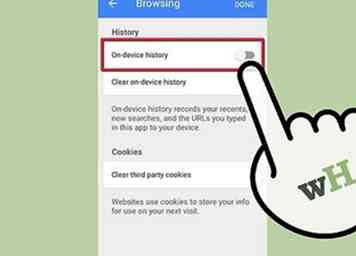 5 Désactiver Google History. Sur cet écran, vous verrez plusieurs paramètres que vous pouvez désactiver ou désactiver afin de vous désinscrire complètement de votre historique enregistré.
5 Désactiver Google History. Sur cet écran, vous verrez plusieurs paramètres que vous pouvez désactiver ou désactiver afin de vous désinscrire complètement de votre historique enregistré. - L'option la plus importante de cette page est "Désactiver l'historique de l'appareil". Appuyez sur le bouton bascule pour définir cette option sur "DE"Votre historique de recherche ne sera plus enregistré. S'il est déjà" OFF "et grisé, vous n'avez pas à vous en préoccuper.[4]
Méthode quatre sur quatre:
Utilisation d'un navigateur Web mobile
-
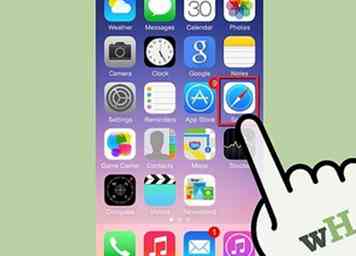 1 Ouvrez votre navigateur mobile préféré. Si vous ne disposez pas de l'application Google Mobile, vous pouvez toujours désactiver Google History sur votre appareil mobile tant que vous disposez d'un navigateur Web. Peu importe le navigateur que vous utilisez - Chrome, Safari, Internet Explorer, Firefox, etc.
1 Ouvrez votre navigateur mobile préféré. Si vous ne disposez pas de l'application Google Mobile, vous pouvez toujours désactiver Google History sur votre appareil mobile tant que vous disposez d'un navigateur Web. Peu importe le navigateur que vous utilisez - Chrome, Safari, Internet Explorer, Firefox, etc. - Cette méthode est très similaire à la méthode que vous utiliseriez si vous étiez sur un ordinateur (voir la méthode correspondante ci-dessus pour plus d'informations).
-
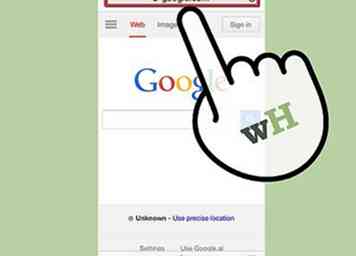 2 Recherchez quelque chose sur Google. Accédez à Google.com avec la barre d'adresse de votre navigateur. Entrez un terme de recherche et appuyez sur l'icône de la loupe pour rechercher. Peu importe exactement ce que vous recherchez - vous voulez simplement accéder à la page de résultats.
2 Recherchez quelque chose sur Google. Accédez à Google.com avec la barre d'adresse de votre navigateur. Entrez un terme de recherche et appuyez sur l'icône de la loupe pour rechercher. Peu importe exactement ce que vous recherchez - vous voulez simplement accéder à la page de résultats. -
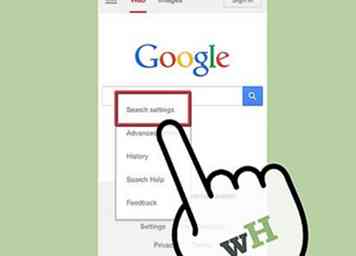 3 Ouvrez le menu Paramètres de recherche. Faites défiler jusqu'au bas de la page des résultats de recherche et recherchez un petit lien indiquant "Paramètres". Touchez ce lien. Appuyez sur "Paramètres de recherche" dans le menu qui apparaît.
3 Ouvrez le menu Paramètres de recherche. Faites défiler jusqu'au bas de la page des résultats de recherche et recherchez un petit lien indiquant "Paramètres". Touchez ce lien. Appuyez sur "Paramètres de recherche" dans le menu qui apparaît. -
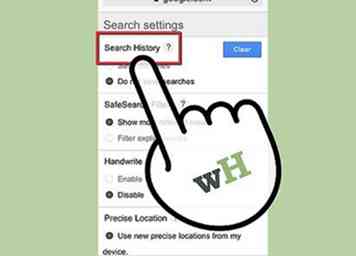 4 Ouvrez la page Historique de Google. Dans l'écran Paramètres de recherche, recherchez un en-tête en haut de la page indiquant «Historique de la recherche». Appuyez sur le lien "Gérer" à droite de cet en-tête. Il sera dans le coin supérieur droit de l'écran.
4 Ouvrez la page Historique de Google. Dans l'écran Paramètres de recherche, recherchez un en-tête en haut de la page indiquant «Historique de la recherche». Appuyez sur le lien "Gérer" à droite de cet en-tête. Il sera dans le coin supérieur droit de l'écran. -
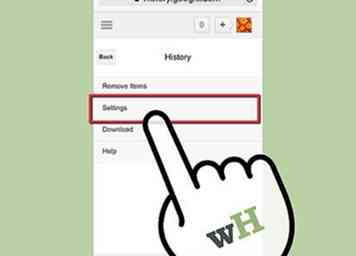 5 Ouvrez la page Paramètres de l'historique. Sur l'écran suivant, recherchez un bouton en haut à droite avec un engrenage dessus. Touchez ce bouton. Sur l'écran suivant, appuyez sur "Paramètres".
5 Ouvrez la page Paramètres de l'historique. Sur l'écran suivant, recherchez un bouton en haut à droite avec un engrenage dessus. Touchez ce bouton. Sur l'écran suivant, appuyez sur "Paramètres". -
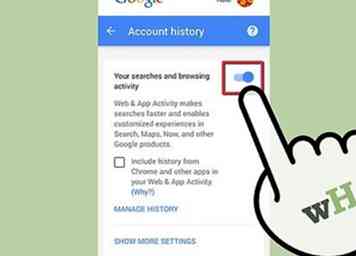 6 Désactiver Google History. Enfin, vous serez sur un écran où vous avez la possibilité d'activer ou de désactiver l'historique de Google. Utilisez le commutateur à droite de l'option "Vos recherches et votre activité de navigation".[5]
6 Désactiver Google History. Enfin, vous serez sur un écran où vous avez la possibilité d'activer ou de désactiver l'historique de Google. Utilisez le commutateur à droite de l'option "Vos recherches et votre activité de navigation".[5] - Lorsque le commutateur est à la droite et est coloré vert, Google History est sur et vos recherches sont en cours d'enregistrement. Cliquez sur le bouton et appuyez sur "Pause" dans le menu local pour le désactiver.
- Lorsque le commutateur est à la la gauche et est coloré gris, Google History est de et vos recherches ne sont pas enregistrées. En cliquant sur le bouton et en appuyant sur "Activer" dans le menu local, vous pourrez l'activer.
-
 7 Appuyez sur "Afficher plus de paramètres" pour affiner les options de votre historique. Tout comme dans la méthode informatique ci-dessus, ce lien situé sous le commutateur d'activation / désactivation de l'historique principal vous permet d'activer et de désactiver diverses options de recherche. Ces options sont exactement les mêmes que celles que vous trouveriez sur l'ordinateur. Vos options incluent:[6]
7 Appuyez sur "Afficher plus de paramètres" pour affiner les options de votre historique. Tout comme dans la méthode informatique ci-dessus, ce lien situé sous le commutateur d'activation / désactivation de l'historique principal vous permet d'activer et de désactiver diverses options de recherche. Ces options sont exactement les mêmes que celles que vous trouveriez sur l'ordinateur. Vos options incluent:[6] - Google peut enregistrer où vas-tu lorsque vous utilisez Google Maps.
- Google peut enregistrer des informations telles que vos contacts, calendriers et applications à partir de votre appareil mobile.
- Google peut enregistrer vos recherches vocales et vos commandes.
- Google peut enregistrer vidéos que vous recherchez et regardez sur YouTube.
Facebook
Twitter
Google+
 Minotauromaquia
Minotauromaquia
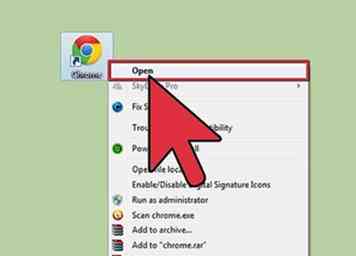 1 Ouvrez votre navigateur Web préféré. Vous n'avez pas besoin d'utiliser un navigateur spécifique (comme Chrome, par exemple). Vos préférences Google sont liées à votre compte Google plutôt qu'à votre navigateur.
1 Ouvrez votre navigateur Web préféré. Vous n'avez pas besoin d'utiliser un navigateur spécifique (comme Chrome, par exemple). Vos préférences Google sont liées à votre compte Google plutôt qu'à votre navigateur. 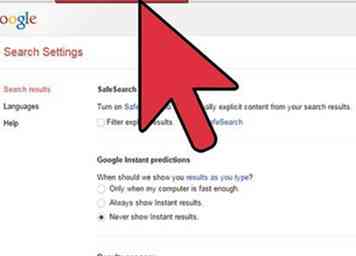 2 Visitez votre page Paramètres de recherche Google. Cliquez ici pour accéder à cette page, tapez "www.google.com/preferences" dans la barre d'adresse ou procédez comme suit: les trois options vous permettront d'accéder au même endroit.
2 Visitez votre page Paramètres de recherche Google. Cliquez ici pour accéder à cette page, tapez "www.google.com/preferences" dans la barre d'adresse ou procédez comme suit: les trois options vous permettront d'accéder au même endroit. 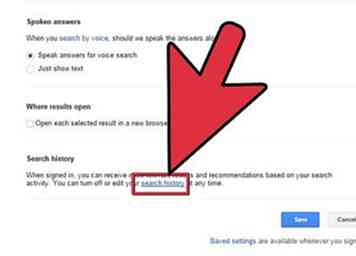 3 Ouvrez la page Historique de Google. Recherchez le titre «Historique des recherches» au bas de la page. Vous verrez un petit lien bleu en dessous qui dit aussi "historique de recherche". Cliquez sur ce lien.
3 Ouvrez la page Historique de Google. Recherchez le titre «Historique des recherches» au bas de la page. Vous verrez un petit lien bleu en dessous qui dit aussi "historique de recherche". Cliquez sur ce lien. 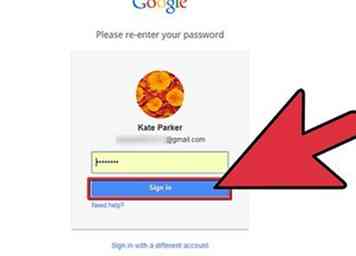 4 Entrez à nouveau vos informations de connexion si nécessaire. Si vous n'êtes pas connecté à votre compte Google, vous serez invité à vous connecter à ce stade. Si vous ne pas avoir Pour un compte Google, vous devez en créer un afin que Google puisse se souvenir de vos préférences personnelles. Consultez notre article Comment créer un compte Google pour obtenir une aide détaillée.
4 Entrez à nouveau vos informations de connexion si nécessaire. Si vous n'êtes pas connecté à votre compte Google, vous serez invité à vous connecter à ce stade. Si vous ne pas avoir Pour un compte Google, vous devez en créer un afin que Google puisse se souvenir de vos préférences personnelles. Consultez notre article Comment créer un compte Google pour obtenir une aide détaillée. 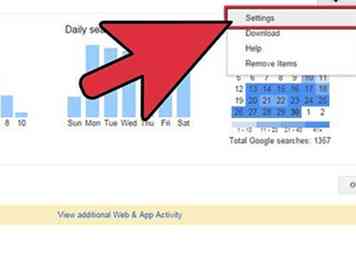 5 Accédez à la page Historique du compte. Cliquez sur le bouton d'engrenage dans le coin supérieur droit de la page. Choisissez "Paramètres" dans le menu déroulant. Vous serez amené à la page "Historique du compte".
5 Accédez à la page Historique du compte. Cliquez sur le bouton d'engrenage dans le coin supérieur droit de la page. Choisissez "Paramètres" dans le menu déroulant. Vous serez amené à la page "Historique du compte". 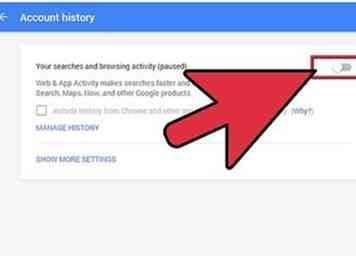 6 Utilisez le commutateur pour désactiver Google History. Ici, vous verrez l'option "Vos recherches et votre activité de navigation" avec un petit bouton à droite.[1]
6 Utilisez le commutateur pour désactiver Google History. Ici, vous verrez l'option "Vos recherches et votre activité de navigation" avec un petit bouton à droite.[1] 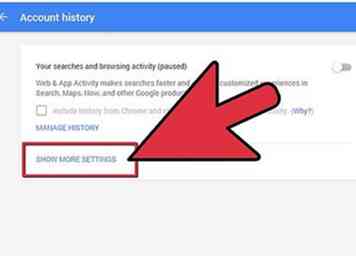 7 Utilisez "Afficher plus de paramètres" pour affiner les options de votre historique. En cliquant sur ce lien sous le commutateur d'activation / désactivation de l'historique, vous avez plus d'options pour spécifier quand et Comment Google enregistrera votre historique. Vos options sont répertoriées ci-dessous (toutes fonctionnent de la même manière que l’historique principal):[2]
7 Utilisez "Afficher plus de paramètres" pour affiner les options de votre historique. En cliquant sur ce lien sous le commutateur d'activation / désactivation de l'historique, vous avez plus d'options pour spécifier quand et Comment Google enregistrera votre historique. Vos options sont répertoriées ci-dessous (toutes fonctionnent de la même manière que l’historique principal):[2] 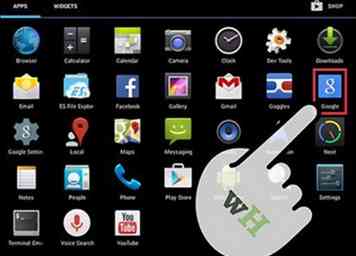 1 Lancez l'application Google. Depuis l'écran d'accueil de votre appareil, ouvrez le tiroir d'applications et faites défiler pour trouver l'application Google. L'icône pour cette application est un carré bleu avec un minuscule blanc "g" sur elle. Ouvrez l'application.
1 Lancez l'application Google. Depuis l'écran d'accueil de votre appareil, ouvrez le tiroir d'applications et faites défiler pour trouver l'application Google. L'icône pour cette application est un carré bleu avec un minuscule blanc "g" sur elle. Ouvrez l'application. 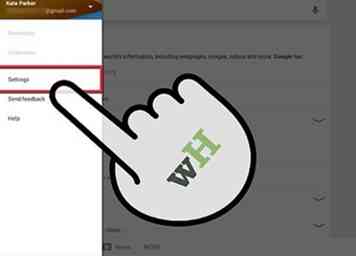 2 Accédez à la page Paramètres de l'application. Une fois l'application ouverte, faites défiler et cliquez sur le bouton Options tout en bas de la page. Cela ressemblera généralement à trois points verticaux, mais cela peut varier d'un périphérique à l'autre. Cliquez sur "Paramètres" dans le menu.
2 Accédez à la page Paramètres de l'application. Une fois l'application ouverte, faites défiler et cliquez sur le bouton Options tout en bas de la page. Cela ressemblera généralement à trois points verticaux, mais cela peut varier d'un périphérique à l'autre. Cliquez sur "Paramètres" dans le menu.  3 Ouvrez le menu «Comptes et confidentialité». Sur l'écran suivant, vous verrez plusieurs options sous l'en-tête «Search & Now Cards». Appuyez sur "Comptes et confidentialité", à côté duquel se trouve une petite icône.
3 Ouvrez le menu «Comptes et confidentialité». Sur l'écran suivant, vous verrez plusieurs options sous l'en-tête «Search & Now Cards». Appuyez sur "Comptes et confidentialité", à côté duquel se trouve une petite icône. 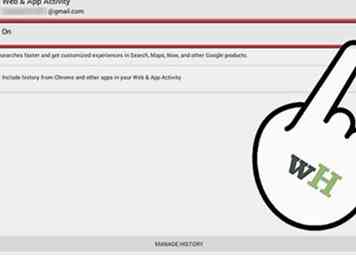 4 Désactiver l’historique Web de Google. Il existe plusieurs paramètres sur cette page pour modifier vos options d’historique. Le plus important est l'option "Historique Web". Cliquez sur le commutateur pour activer et désactiver Google History.
4 Désactiver l’historique Web de Google. Il existe plusieurs paramètres sur cette page pour modifier vos options d’historique. Le plus important est l'option "Historique Web". Cliquez sur le commutateur pour activer et désactiver Google History. 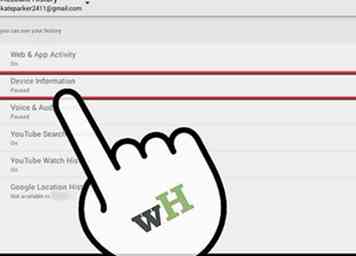 5 Utilisez les autres options de comptes et de confidentialité pour affiner les paramètres de votre historique. Les autres options du menu Comptes et confidentialité peuvent vous aider à obtenir vos paramètres d’historique Google exactement comme vous le souhaitez. Vos options incluent:
5 Utilisez les autres options de comptes et de confidentialité pour affiner les paramètres de votre historique. Les autres options du menu Comptes et confidentialité peuvent vous aider à obtenir vos paramètres d’historique Google exactement comme vous le souhaitez. Vos options incluent:  1 Lancez l'application Google. Ouvrez l'écran d'accueil de votre application et recherchez l'application Google sur votre appareil iOS. L'icône est un carré bleu avec un minuscule blanc «g».Appuyez sur l'icône pour le lancer.
1 Lancez l'application Google. Ouvrez l'écran d'accueil de votre application et recherchez l'application Google sur votre appareil iOS. L'icône est un carré bleu avec un minuscule blanc «g».Appuyez sur l'icône pour le lancer. 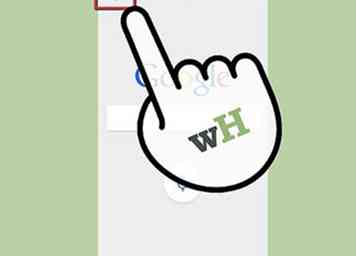 2 Ouvrez le menu Paramètres. Lorsque l'application se charge, appuyez sur votre photo de profil. Vous pouvez également appuyer sur l'icône représentant un engrenage dans le coin supérieur gauche de l'écran d'accueil. L'écran Paramètres s'ouvre.
2 Ouvrez le menu Paramètres. Lorsque l'application se charge, appuyez sur votre photo de profil. Vous pouvez également appuyer sur l'icône représentant un engrenage dans le coin supérieur gauche de l'écran d'accueil. L'écran Paramètres s'ouvre. 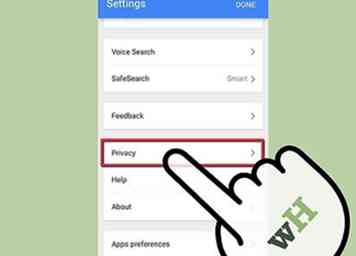 3 Appuyez sur «Confidentialité» dans le menu Paramètres. Cela ouvrira un menu où votre historique de navigation et de localisation sont configurés.
3 Appuyez sur «Confidentialité» dans le menu Paramètres. Cela ouvrira un menu où votre historique de navigation et de localisation sont configurés. 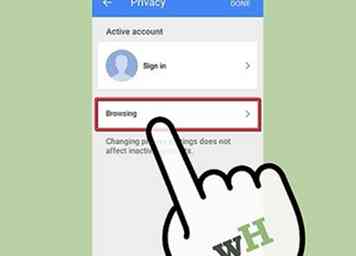 4 Ouvrez la page de navigation. Pour ce faire, appuyez sur l'option «Navigation» dans le menu Confidentialité.
4 Ouvrez la page de navigation. Pour ce faire, appuyez sur l'option «Navigation» dans le menu Confidentialité. 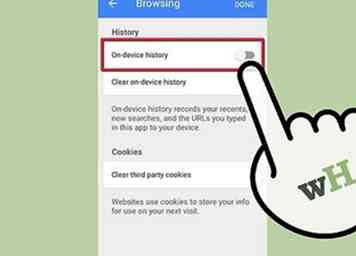 5 Désactiver Google History. Sur cet écran, vous verrez plusieurs paramètres que vous pouvez désactiver ou désactiver afin de vous désinscrire complètement de votre historique enregistré.
5 Désactiver Google History. Sur cet écran, vous verrez plusieurs paramètres que vous pouvez désactiver ou désactiver afin de vous désinscrire complètement de votre historique enregistré. 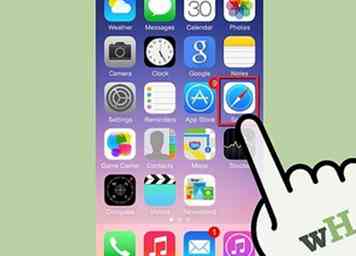 1 Ouvrez votre navigateur mobile préféré. Si vous ne disposez pas de l'application Google Mobile, vous pouvez toujours désactiver Google History sur votre appareil mobile tant que vous disposez d'un navigateur Web. Peu importe le navigateur que vous utilisez - Chrome, Safari, Internet Explorer, Firefox, etc.
1 Ouvrez votre navigateur mobile préféré. Si vous ne disposez pas de l'application Google Mobile, vous pouvez toujours désactiver Google History sur votre appareil mobile tant que vous disposez d'un navigateur Web. Peu importe le navigateur que vous utilisez - Chrome, Safari, Internet Explorer, Firefox, etc. 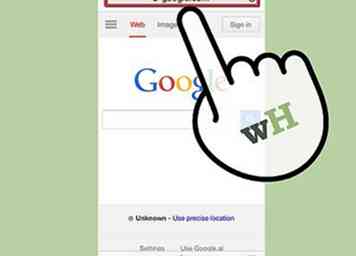 2 Recherchez quelque chose sur Google. Accédez à Google.com avec la barre d'adresse de votre navigateur. Entrez un terme de recherche et appuyez sur l'icône de la loupe pour rechercher. Peu importe exactement ce que vous recherchez - vous voulez simplement accéder à la page de résultats.
2 Recherchez quelque chose sur Google. Accédez à Google.com avec la barre d'adresse de votre navigateur. Entrez un terme de recherche et appuyez sur l'icône de la loupe pour rechercher. Peu importe exactement ce que vous recherchez - vous voulez simplement accéder à la page de résultats. 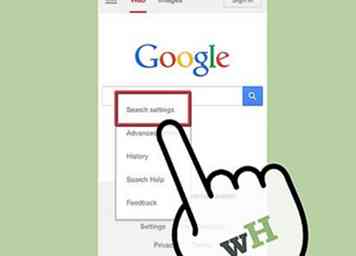 3 Ouvrez le menu Paramètres de recherche. Faites défiler jusqu'au bas de la page des résultats de recherche et recherchez un petit lien indiquant "Paramètres". Touchez ce lien. Appuyez sur "Paramètres de recherche" dans le menu qui apparaît.
3 Ouvrez le menu Paramètres de recherche. Faites défiler jusqu'au bas de la page des résultats de recherche et recherchez un petit lien indiquant "Paramètres". Touchez ce lien. Appuyez sur "Paramètres de recherche" dans le menu qui apparaît. 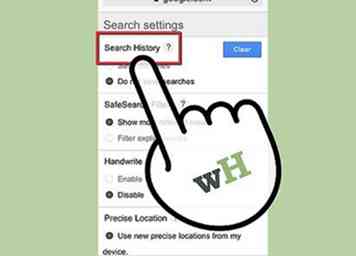 4 Ouvrez la page Historique de Google. Dans l'écran Paramètres de recherche, recherchez un en-tête en haut de la page indiquant «Historique de la recherche». Appuyez sur le lien "Gérer" à droite de cet en-tête. Il sera dans le coin supérieur droit de l'écran.
4 Ouvrez la page Historique de Google. Dans l'écran Paramètres de recherche, recherchez un en-tête en haut de la page indiquant «Historique de la recherche». Appuyez sur le lien "Gérer" à droite de cet en-tête. Il sera dans le coin supérieur droit de l'écran. 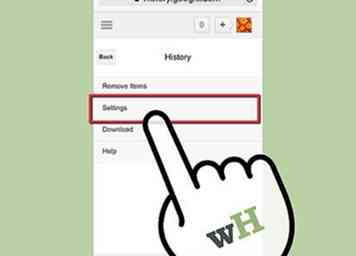 5 Ouvrez la page Paramètres de l'historique. Sur l'écran suivant, recherchez un bouton en haut à droite avec un engrenage dessus. Touchez ce bouton. Sur l'écran suivant, appuyez sur "Paramètres".
5 Ouvrez la page Paramètres de l'historique. Sur l'écran suivant, recherchez un bouton en haut à droite avec un engrenage dessus. Touchez ce bouton. Sur l'écran suivant, appuyez sur "Paramètres". 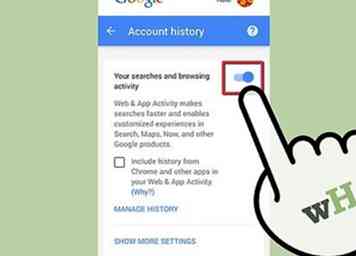 6 Désactiver Google History. Enfin, vous serez sur un écran où vous avez la possibilité d'activer ou de désactiver l'historique de Google. Utilisez le commutateur à droite de l'option "Vos recherches et votre activité de navigation".[5]
6 Désactiver Google History. Enfin, vous serez sur un écran où vous avez la possibilité d'activer ou de désactiver l'historique de Google. Utilisez le commutateur à droite de l'option "Vos recherches et votre activité de navigation".[5]  7 Appuyez sur "Afficher plus de paramètres" pour affiner les options de votre historique. Tout comme dans la méthode informatique ci-dessus, ce lien situé sous le commutateur d'activation / désactivation de l'historique principal vous permet d'activer et de désactiver diverses options de recherche. Ces options sont exactement les mêmes que celles que vous trouveriez sur l'ordinateur. Vos options incluent:[6]
7 Appuyez sur "Afficher plus de paramètres" pour affiner les options de votre historique. Tout comme dans la méthode informatique ci-dessus, ce lien situé sous le commutateur d'activation / désactivation de l'historique principal vous permet d'activer et de désactiver diverses options de recherche. Ces options sont exactement les mêmes que celles que vous trouveriez sur l'ordinateur. Vos options incluent:[6]